在日常使用手机时,截图功能是我们经常会用到的功能之一,而小米手机作为一款备受用户青睐的智能手机品牌,其截图功能也备受关注。对于小米手机用户来说,如何在后台进行截图以及如何进行区域截屏是两个常见的问题。在本文中我们将介绍小米手机后台如何截图以及小米手机如何进行区域截屏的方法和步骤,帮助用户更好地利用手机的截图功能。
小米手机如何进行区域截屏
具体方法:
1.首先需要把手机系统更新至miui12 20.5.28

2.打开设置,选择更多设置。选择按键快捷方式,选择区域截屏,可以设置快捷方式,默认为三指长按,也可以选择其他方式
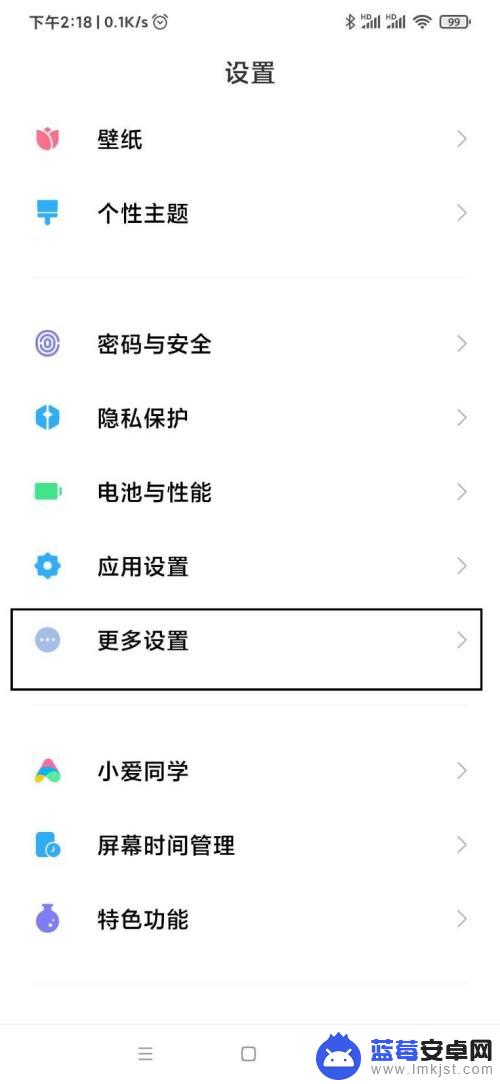
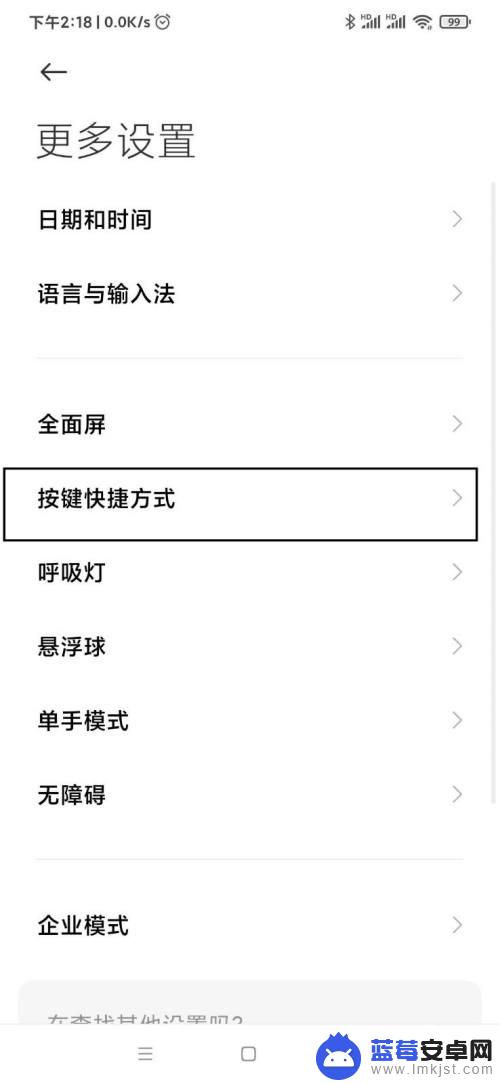
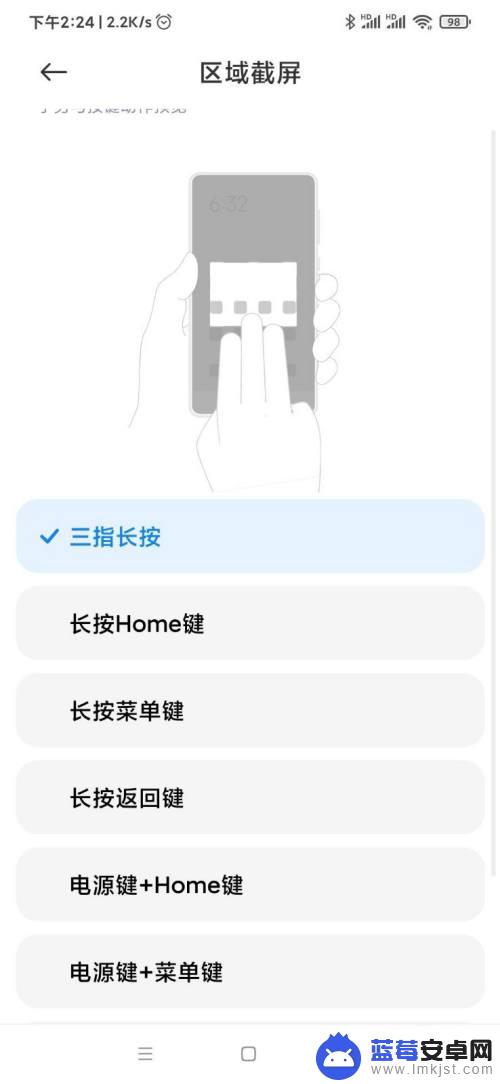
3.目前有三种形状可供选择(圆形,方形,花形)
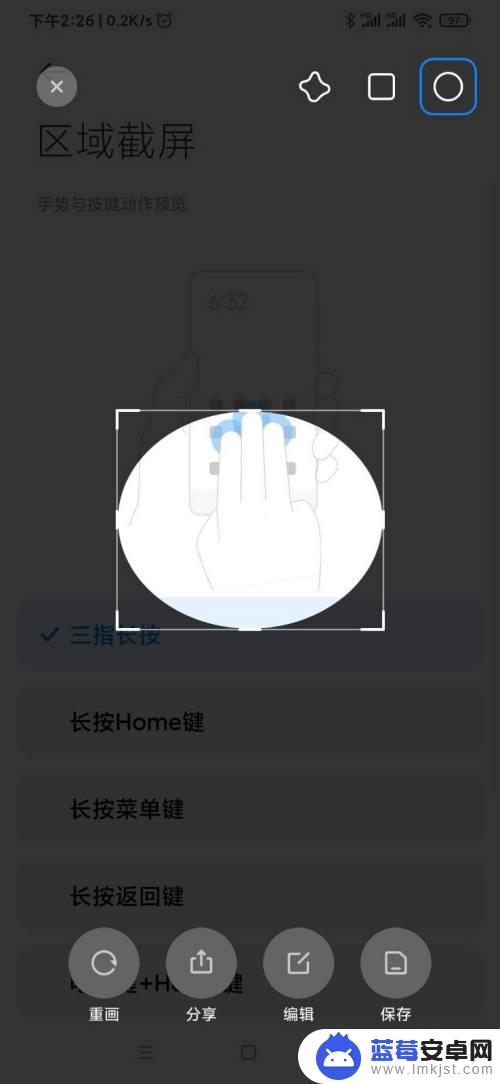
4.花形是可以自定义形状截屏的工具
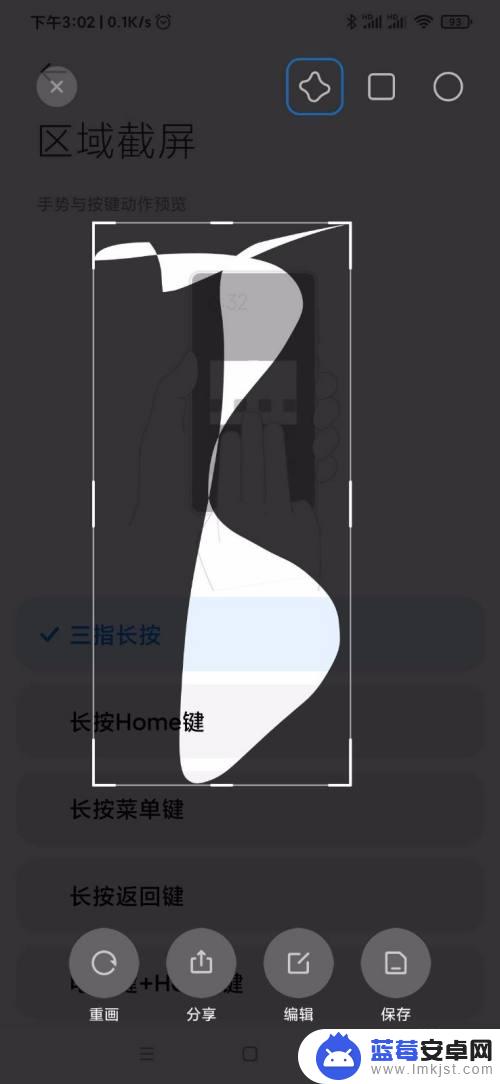
5.还可以对截图进行编辑(涂鸦,添加文字,马赛克等)
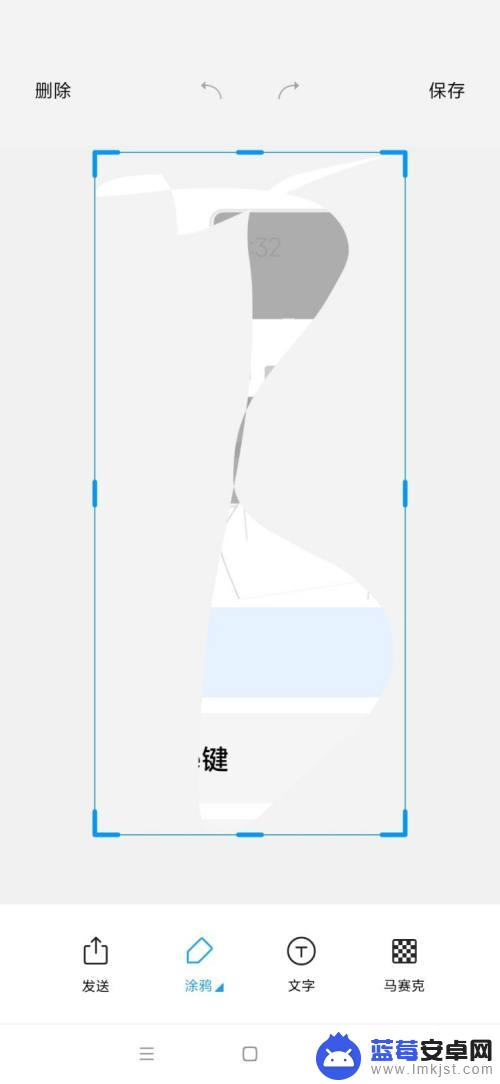
以上就是小米手机后台如何截图的全部内容,碰到同样情况的朋友们赶紧参照小编的方法来处理吧,希望能够对大家有所帮助。












